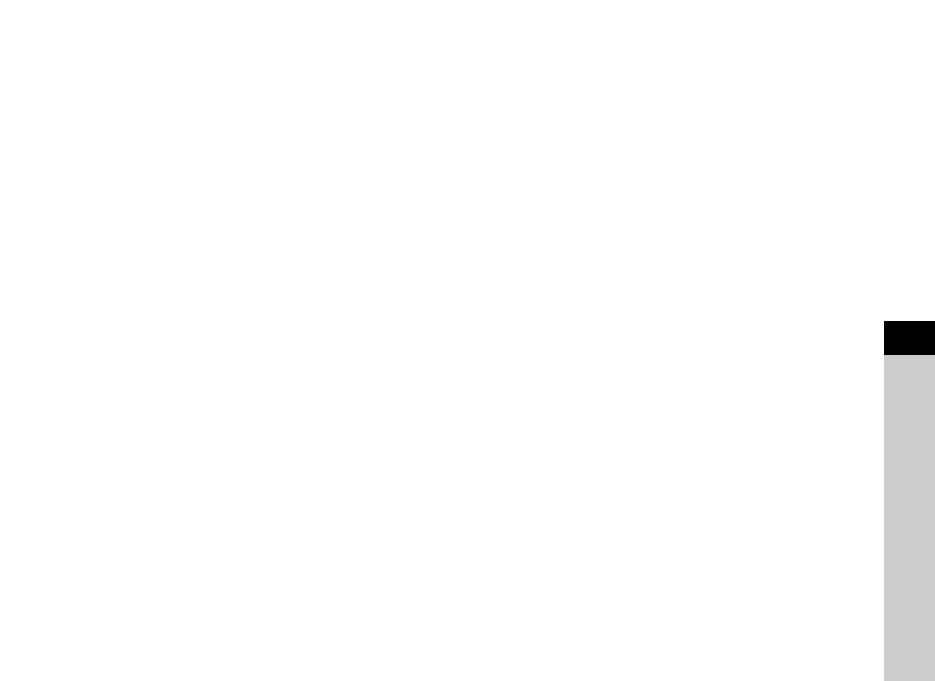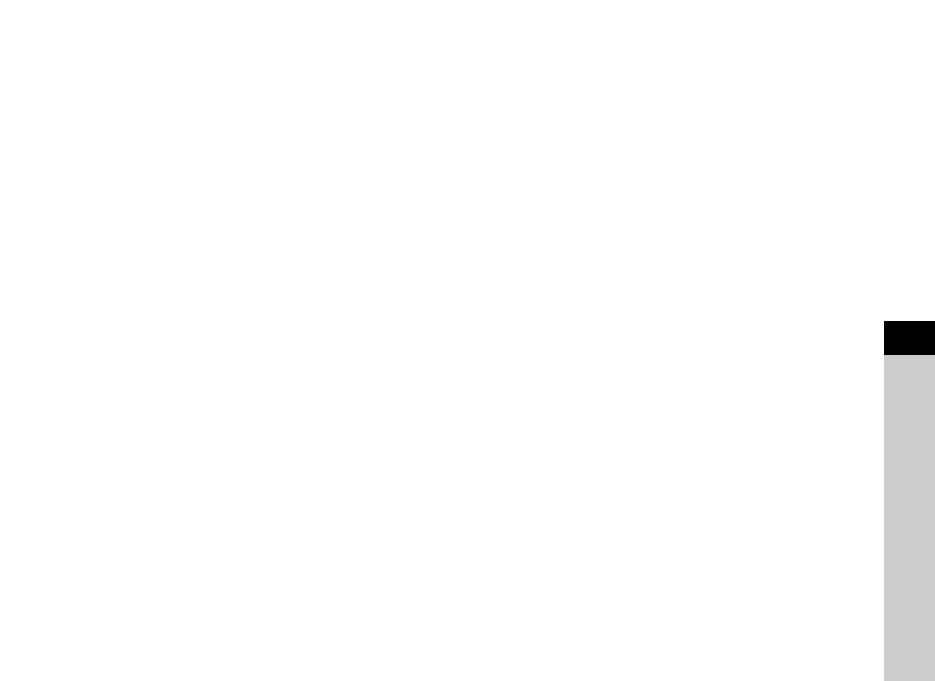
6
Apéndice
103
Info Firmware/opciones ... 23
Inicializar una tarjeta
de memoria ................. 32
Instantánea noche l..... 37
Interruptor.......................... 8
Interruptor para elevar
el flash......................... 43
Intervalo disparo.............. 51
Intro Longitud Focal......... 88
Invertir color
(Filtro digital) ......... 59, 70
J
JPEG ............................... 53
L
LAN inalámbrica .............. 82
Language/W ................ 30
Longitud focal
del objetivo.................. 89
Luminoso (imagen
personalizada) ............ 57
Luz ayuda AF .................. 45
Luz de ayuda AF ............... 7
Luz de procesado
(tarjeta).......................... 7
Luz de velas t .............. 37
Luz del autodisparador...... 7
M
L, modo ......................... 38
Macintosh ...................... 100
Macro d ........................ 37
Mapeo Píxeles................. 92
Mascotas o ................... 37
Medición AE .................... 42
Medición multisegmentos 42
Medición ponderada
al centro ...................... 42
Medición puntual ............. 42
Mejora colores vibrantes
(Efecto inteligente) ...... 60
Memoria .......................... 79
Mensajes de error ........... 92
Menús.............................. 15
Método enfoque .............. 45
w.................................. 47
Microcontraste................. 47
Micrófono........................... 7
Miniatura
(Filtro digital) ............... 70
Modo Autoenfoque .......... 45
Modo Captura.................. 36
Modo Control
desenfoque ................. 38
Modo de espera .............. 10
Modo de reproducción..... 34
Modo de vídeo................. 40
Modo Fotografiar ............. 48
Modos de escena ............ 37
Modos de exposición....... 38
Modos Fotografía
automática ............ 33, 36
Monocromo (Imagen
personalizada) ............ 57
Monotono vívido
(Efecto inteligente) ..... 60
Monotono vívido
(Filtro digital) ......... 59, 70
Mosaico calendario ......... 64
Mostrar Histograma......... 17
Mostrar información
detallada...................... 13
Movie SR......................... 19
MSC ................................ 91
Multi-exposición............... 51
Múltiples puntos AF
(Método de enfoque
automático) ................. 45
Museo v........................ 37
N
N° Archivo ....................... 81
Natural (Imagen
personalizada)............. 57
Niños p ......................... 37
Nivel de calidad ............... 53
Nivel electrónico ........ 10, 17
Nivel Grabación
Sonido......................... 19
Numeración
secuencial ................... 81
Número Guía................... 44
O
Objetivo ..................... 25, 87
Objetivo
de montura K............... 88
Objetivo zoom ................. 33
Objeto en
movimiento e............ 37
Obturador electrónico...... 87
Ojo de pez
(Filtro digital) ......... 59, 70
Opc. obturador
objetivo........................ 87
Opciones interfaz....... 22, 67
Opciones Liberar AF........ 46
Orden de horquillado....... 50
Ordenador ....................... 68
P
G, modo ......................... 38
Paisaje (Imagen
personalizada)............. 57
Paisaje c....................... 37
Paleta de modos
de reproducción .......... 62
Panel de control......... 11, 14
Pantalla............................ 10
Pantalla de selección
de información
de disparo ................... 11
Pantalla de selección
del formato
de información
de reproducción .......... 12
Pantalla guía.................... 33
Pantalla Histograma,
Histograma RGB......... 13
Pantalla LCD ................... 21
Pantalla Miniaturas.......... 34
Pasos Sensibilidad .......... 42
Película diapositiva (Imagen
personalizada)............. 57
Personalizar Imagen........ 57
Píxeles grabados............. 53
Posterización
(Filtro digital) ......... 59, 70
QS1-OPM-ES.book Page 103 Tuesday, August 12, 2014 10:04 AM